- 1. rész: Az összes fénykép törlése az iPadről a Photos alkalmazáson keresztül
- 2. rész: Az összes fénykép törlése az iPadről az iCloud Drive-on keresztül
- 3. rész Az összes fénykép törlése iPadről a FoneLab iPhone Cleaner segítségével
- 4. rész. GYIK az összes fénykép iPadről való törlésével kapcsolatban
Az iPhone, iPad vagy iPod tartalmát és beállításait könnyen és véglegesen törölheti.
- Törölje az iPhone kéretlen fájlokat
- Tisztítsa meg az iPad gyorsítótárát
- Törölje az iPhone Safari cookie-kat
- Az iPhone gyorsítótárának törlése
- Tisztítsa meg az iPad memóriáját
- Törölje az iPhone Safari előzményeit
- Törölje az iPhone névjegyeket
- ICloud biztonsági mentés törlése
- Törölje az iPhone e-maileket
- Törölje az iPhone WeChat alkalmazást
- Törölje az iPhone WhatsApp alkalmazást
- Törölje az iPhone üzeneteket
- Törölje az iPhone Fotókat
- Törölje az iPhone lejátszási listát
- Törölje az iPhone Restrctions Passcode-ját
Az összes fénykép törlése az iPadről [3 egyszerű módszer]
 általa megosztva Lisa Ou / 22. április 2024. 09:00
általa megosztva Lisa Ou / 22. április 2024. 09:00 Sziasztok srácok! Tegnap fotózást készítettünk a csoporttársaimmal, ami felkerül a projektportfóliónkra. A rendezvényre használt eszköz a vadonatúj iPadem, amelyen még nincsenek fényképek, de most megtelt. A fotókat már beküldtük, és szeretném az összeset törölni, hogy helyet szabadítsak fel az említett Apple készülékemen. Tudna segíteni az iPad összes fényképének törlésében? Előre is köszönöm!
Az iPad fényképek egyidejű törlése egyszerűbb, mint várta. Szerencsére ez a bejegyzés bemutatja az említett eljárás legegyszerűbb módszereit. Kérjük, fedezze fel őket az alábbi görgetés során.
![Az összes fénykép törlése az iPadről [3 egyszerű módszer]](https://www.fonelab.com/images/iphone-cleaner/how-to-delete-all-photos-from-ipad/how-to-delete-all-photos-from-ipad.jpg)

Útmutató
- 1. rész: Az összes fénykép törlése az iPadről a Photos alkalmazáson keresztül
- 2. rész: Az összes fénykép törlése az iPadről az iCloud Drive-on keresztül
- 3. rész Az összes fénykép törlése iPadről a FoneLab iPhone Cleaner segítségével
- 4. rész. GYIK az összes fénykép iPadről való törlésével kapcsolatban
1. rész: Az összes fénykép törlése az iPadről a Photos alkalmazáson keresztül
Természetesen el kell kezdenünk tudni, hogyan törölhetünk képeket a Fotók alkalmazásból. Ez a fő alkalmazás, ahol az iPad tárolja a rögzített vagy mentett képeket. Az alkalmazás néhány másodpercen belül törölheti az összes képet, és lehetősége van egyes fényképek törlésére is.
Ezenkívül, ha törli a képeket a Fotók alkalmazásból, a rendszer a Legutóbb törölt mappában tárolja azokat. Ha igen, törölnie kell őket az említett mappából. A jó dolog az, hogy ez a bejegyzés magában foglalta az iPad teljes felszabadításának eljárását is. Kérjük, tekintse meg őket, miközben lent görget. Lépj tovább.
1 lépésKérjük, indítsa el a képek alkalmazást az iPaden, és látni fogja a legutóbb tárolt képeket. Ezenkívül látni fogja azokat az albumokat, amelyeket az iPad és Ön hozott létre. Ezt követően érintse meg a választ gombot a jobb felső részben. Válaszd a Az összes kijelölése gombot, hogy megjelölje az iPad fényképeit és albumait.
2 lépésIdeje törölni az összes képet. Csak meg kell érintenie a Kuka ikon a fő felület jobb alsó sarkában. Csak meg kell érintenie a szerkesztése gombot az albumok részben, ha albumokat töröl. Ezután jelölje ki mindegyiket, és válassza ki a Album törlése gombra a legördülő menüben.
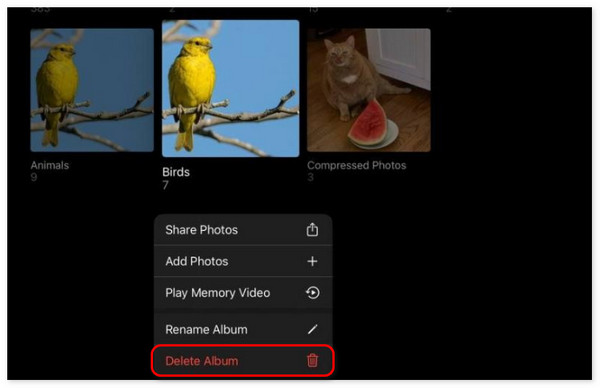
3 lépésA fényképek és albumok a következő címre lesznek irányítva Nemrég törölt albumok az iPaden. Csak érintse meg az említett mappát, és válassza ki a választ gombot a jobb felső sarokban. Jelölje ki az összes albumot és képet, majd koppintson a Kuka ikonra. Végül erősítse meg a műveletet a gomb megérintésével töröl gombot.
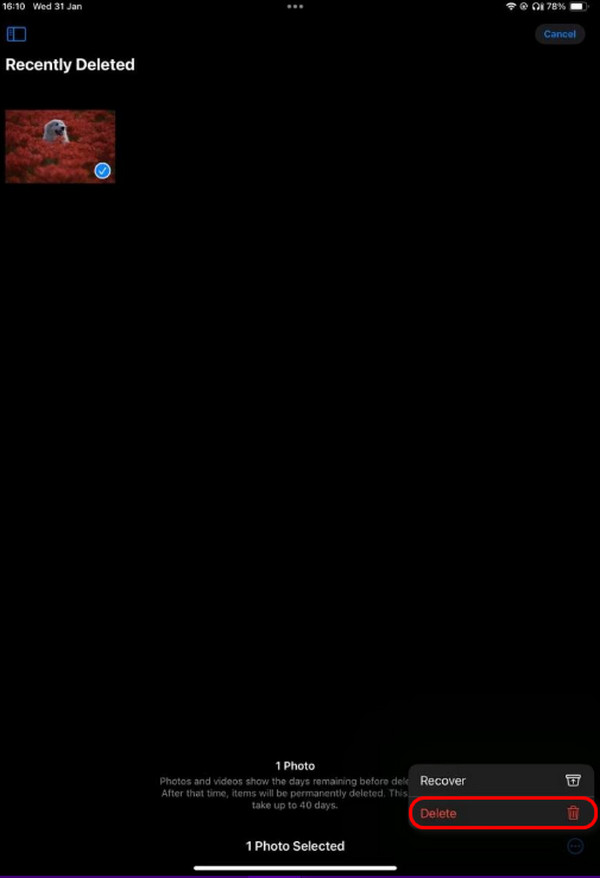
Alternatív megoldásként törölheti a fényképeket, ha bejelentkezik egy iCloud-fiókba egy weboldalon vagy más iOS-eszközön ugyanazzal az Apple ID-vel. Az internetkapcsolat után a törlés végül szinkronizálva lesz az iPaddel.
A FoneLab iPhone Cleaner a legjobb iOS adattisztító, amely könnyedén törölheti az iPhone, iPad vagy iPod Touch összes tartalmát és beállítását, illetve bizonyos adatokat.
- Tisztítsa meg a nem kívánt adatokat iPhone, iPad vagy iPod touch készülékről.
- Gyors adat törlése egyszeri felülírással, ami időt takaríthat meg sok adatfájlhoz.
- Ez biztonságos és könnyen használható.
2. rész: Az összes fénykép törlése az iPadről az iCloud Drive-on keresztül
Egy másik funkció, amely lehetővé teszi az iPad-fotók tárolását, az iCloud Drive. Ez az Apple eszközök beépített biztonsági mentési eszköze, amellyel az adatok és egyéb információk biztonságban tarthatók biztonsági mentések készítésével. Ezenkívül az iCloud használható adatok iPad-ről másik iOS- vagy iPadOS-eszközre történő szinkronizálására. Ezenkívül hozzáférhet ezekhez az adatokhoz az iCloud hivatalos webhelyéről.
Ha nincs tudatában az adatok szinkronizálásának, törölheti őket egy másik eszközről, amely az iPadről is törlődik. Csak az iPad készülékről bejelentkezett Apple ID-re van szüksége ahhoz, hogy hozzáférjen a szinkronizálni kívánt adattípusokhoz. Ez a folyamat csak akkor lesz gyors, ha követi az alább elkészített részletes lépéseket. Kérem, lépjen tovább.
1 lépésNyissa meg az iPad webböngészőinek egyikét, és keresse meg az icloud.com webhelyet. Nyissa meg a Safarit, mert ez a beépített webböngésző az Apple eszközökhöz, beleértve az iPadeket is. Ha igen, akkor nem kell letöltenie más böngészőket, például a Chrome-ot. Ezt követően jelentkezzen be abba az Apple ID fiókba, amelybe bejelentkezett az iPaden, ahol szinkronizálta a fényképeket.
Alternatív megoldásként az iCloud Drive-ot a következőn keresztül is elérheti Fájlok alkalmazást az iPaden. Csak el kell indítania az alkalmazást, és ki kell választania a mentett fényképeket iCloud meghajtó mappát. Később jelölje ki mindegyiket, és érintse meg a töröl ikonra.
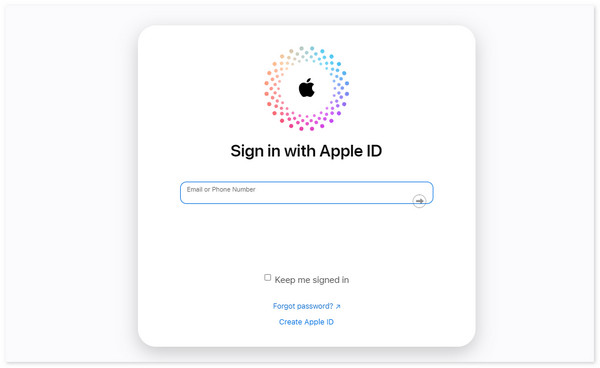
2 lépésMenj a képek opciót az iCloud Drive szakaszban. Ezután válassza ki az összes képet, amelyet törölni szeretne az iPadről. Ezt követően kérjük, válassza ki a Kuka ikon a fő felület jobb felső sarkában. Erősítse meg a végrehajtást a gomb megérintésével töröl gombot a megerősítő párbeszédpanelen.
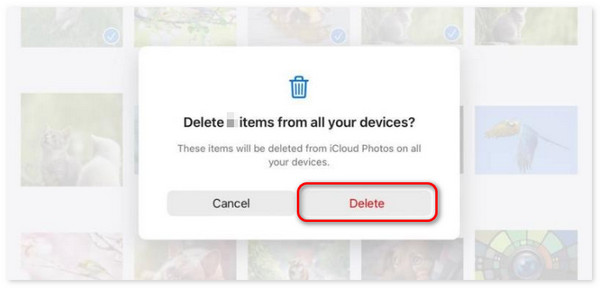
3. rész Az összes fénykép törlése iPadről a FoneLab iPhone Cleaner segítségével
Íme egy harmadik féltől származó eszköz, amely néhány kattintással törölheti az összes fotót az iPaden! FoneLab iPhone tisztító megfelel az összes elvárásnak az adatok törlésével kapcsolatban az iPad készülékeken. Segíthet eltávolítani a kéretlen fájlokat, beleértve a nem kívánt alkalmazásokat, fényképeket stb.
A FoneLab iPhone Cleaner a legjobb iOS adattisztító, amely könnyedén törölheti az iPhone, iPad vagy iPod Touch összes tartalmát és beállítását, illetve bizonyos adatokat.
- Tisztítsa meg a nem kívánt adatokat iPhone, iPad vagy iPod touch készülékről.
- Gyors adat törlése egyszeri felülírással, ami időt takaríthat meg sok adatfájlhoz.
- Ez biztonságos és könnyen használható.
Ezenkívül ez a szoftver az iPaden tárolt összes adatot is törölheti valamelyik funkciójával. Szeretne többet tudni róla FoneLab iPhone tisztító? Kérjük, tekintse meg az alábbi részletes lépéseket. Lépj tovább.
1 lépésTöltse le az eszközt a számítógépére, majd állítsa be. Csatlakoztassa az iPadet a kompatibilis számítógéphez USB-kábellel. Engedélyezze az összes engedélyt, amelyet a szoftver kér. Később a bal felső sarokban megjelenik az iPad neve, jelezve, hogy a csatlakoztatási folyamat sikeres volt.
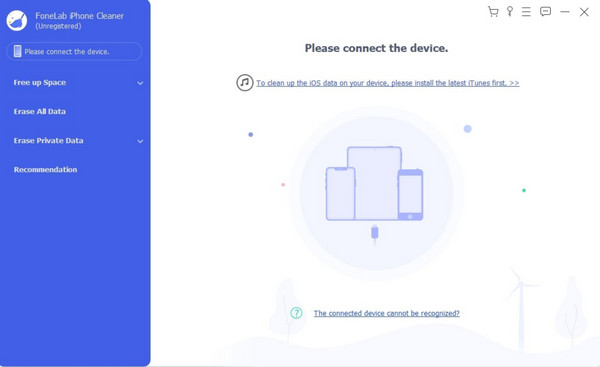
2 lépésKattintson az Összes adat törlése gombot a bal oldalon, és válassza ki a Rajt gombot a fő felület jobb oldalán. A rendszer átirányítja az új lépéshez, amelyet végre kell hajtani.
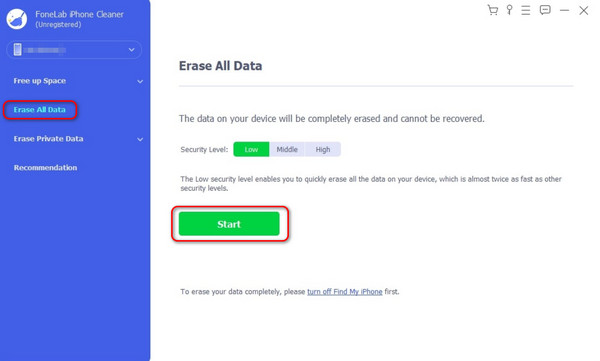
Alternatív megoldásként választhat Szabadítson fel helyet > Tisztítsa meg a Fotókat ha biztonsági másolatot szeretne készíteni a fényképekről a számítógépen, majd törölni szeretné őket az iPad készülékről.
3 lépésA szoftvernek ki kell kapcsolnia a Find My funkciót, mert az akadályozza az eljárás végrehajtását. Kövesse a képernyőn megjelenő utasításokat, majd kattintson a gombra OK gombot.
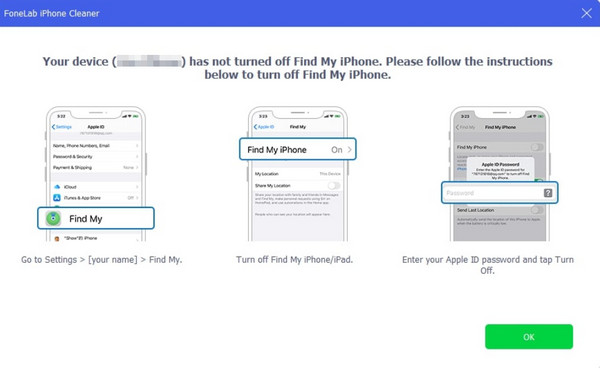
4 lépésA következő képernyőn erősítse meg a lazítási folyamatot. Csak be kell írnia a 0000 kódot, és kattintson a gombra Törli gombot.
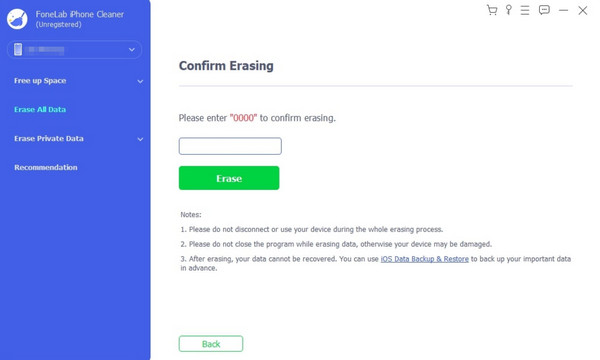
A FoneLab iPhone Cleaner a legjobb iOS adattisztító, amely könnyedén törölheti az iPhone, iPad vagy iPod Touch összes tartalmát és beállítását, illetve bizonyos adatokat.
- Tisztítsa meg a nem kívánt adatokat iPhone, iPad vagy iPod touch készülékről.
- Gyors adat törlése egyszeri felülírással, ami időt takaríthat meg sok adatfájlhoz.
- Ez biztonságos és könnyen használható.
4. rész. GYIK az összes fénykép iPadről való törlésével kapcsolatban
1. Mennyi ideig tart az összes fénykép törlése iPadről?
Az iPaden lévő összes fénykép törlésének időtartama a számuk és a fájlméret függvényében változik. Minél nagyobb a fájl mérete és mennyisége, annál tovább tart a törlés. De ha csak mérsékelt számú fényképet töröl, az csak néhány másodpercig vagy percig tart.
2. Visszaállíthatom azokat a fényképeket, amelyeket véletlenül töröltem az iPademről?
Igen. Könnyedén visszaállíthatja a fényképeket iPadről a Nemrég törölve mappát. Megtalálhatja a képek alkalmazás, ahol a képeket tárolják. De ha az említett mappából is törölte őket, előfordulhat, hogy nehezebb lesz visszaállítani őket. Ebben az esetben használhatja FoneLab iPhone adatmentés letölteni.
Így néhány perc alatt törölheti az összes iPad-en tárolt fotót! Ez a bejegyzés bemutatja a 3 vezető eljárást, amelyeket nagyon kényelmes végrehajtani. Mindegyik között talált FoneLab iPhone tisztító a legkönnyebben kezelhető? Nagyon köszönöm, ha így lenne. Továbbá, kérjük, tegye fel kérdéseit az alábbi megjegyzés rovatban, ha további kérdései vannak. Köszönöm!
A FoneLab iPhone Cleaner a legjobb iOS adattisztító, amely könnyedén törölheti az iPhone, iPad vagy iPod Touch összes tartalmát és beállítását, illetve bizonyos adatokat.
- Tisztítsa meg a nem kívánt adatokat iPhone, iPad vagy iPod touch készülékről.
- Gyors adat törlése egyszeri felülírással, ami időt takaríthat meg sok adatfájlhoz.
- Ez biztonságos és könnyen használható.
